Animieren entlang eines Bewegungspfades, Maskieren, Loopen.
Vorbereitung
- Komposition erstellen 1920×1080 Quadratische Pixel 25 Bilder, 10:00
- Komposition umbenennen mit Enter-Taste in Projekt sinnvoll beschriften
- Hintergrund Bild importieren
- Rakete importieren (als Komposition, Ebenengrösse beibehalten). Mehr Infos zum importieren.
- Hintergrundbild platzieren (am Besten in die Timeline ziehen).
- Grösse anpassen.
- Rakte unten links platzieren.
Animation Rakete
- Position der Rakete grob animieiren.
- Bewegungspfad mit Hilfe des Scheitelpunkt-Konvertieren-Werkzeug und dem schwarzen Pfeil anpassen.
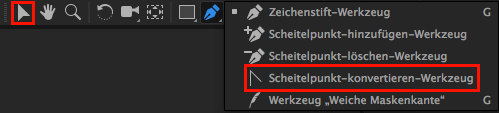
- Pfadausrichtung aktivieren: Rechter Mausklick auf Ebene > Transformieren > Automatische Ausrichtung > Entlang von Pfad
- Rotation der Rakete anpassen. (Rotation NICHT animieren NUR anpassen.)
- Alle Positions-Keyframes (ausser erstes und letztes) auswählen.
- Gleichmässige Geschwindigkeit einstellen: Rechte Maustaste > Zeitlich nicht fixiert.
- Erstes Keyframe «Easy Ease Out» (langsamer Start)
Loop Raketenfeuer
- Zeitmarke auf erstes Positions-Keyframe stellen.
- Doppelklick auf Ebene
- In der Unterkomposition «Rakete» den In-Punkt des Feuers auf die Zeitmarke verschieben
- Ankerpunkt des Feuers auf das Triebwerk setzen
- Skalierungs-Keyframe aktivieren
- 3 Frames weiter Skalierung auf 50% setzen
- 3 Frames weiter Skalierung wieder auf 100% setzen
- Alt+Klick auf Stoppuhr
Schreibe die Expression direkt in das Feld rein.
loopOut("cycle")
- Alle Skalierungs-Keyframes werden nun geloopt.
Maskieren
- Dupliziere das Hintergrund-Bild
- Lege es auf die vorderste Ebene
- AKTIVIERE DIE EBENE durch Klicken
- Zeichne mit dem Zeichenstift-Werkzeug (G) ein Rechteck über den Bereich des Turms der Maskiert werden soll.
- Maskiere auch noch die Absturzstelle, so dass die Spitze der Rakete verdeckt ist.
- Überprüfe deine Maske in dem du den «Solo-Button» aktivierst.
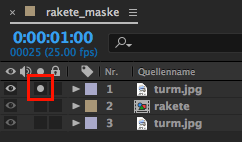
TIPP: The Bézier Game hilft das schwierige Zeichenstift-Werkzeug zu erlernen.